还在为如何清晰地呈现公司、部门或项目的层级关系而烦恼吗?一份专业、美观的组织架构图是解决问题的关键。wps官网将为你提供一份详尽的WPS制作组织架构图指南,无论你是职场新手还是效率达人,都能在这里找到最适合你的方法,并学会专业级的排版与美化技巧,让你的作品脱颖而出。
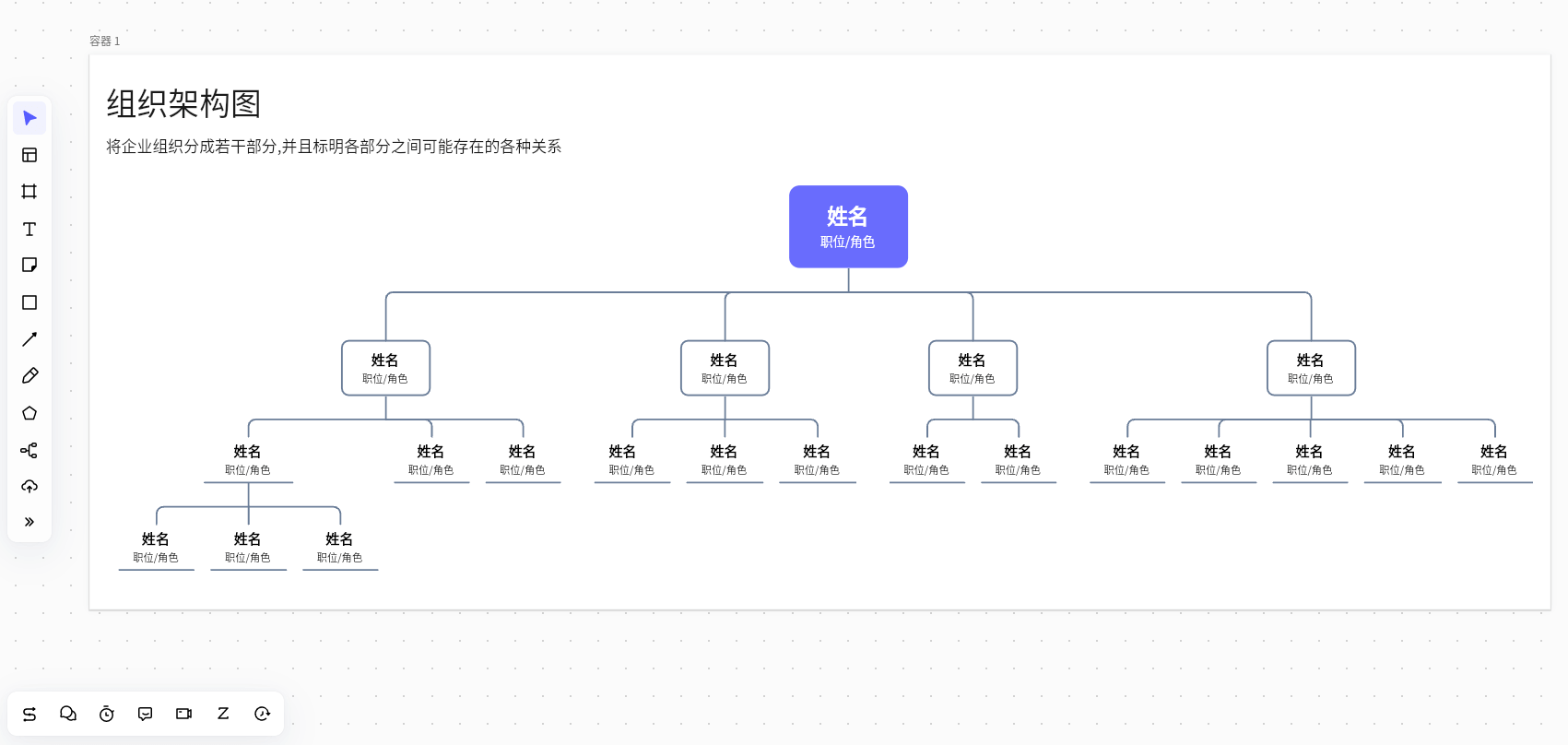
一、准备工作:制作前必须明确的3个问题
在动手之前,清晰的思路能让你事半功倍。花几分钟思考以下问题:
- 明确目的: 你制作这张图的核心目的是什么?是用于内部汇报、新人培训,还是项目管理?不同的目的决定了图表的详略程度。
- 梳理层级: 纸上得来终觉浅。先用草稿或文本形式,将所有需要展示的岗位、部门和人员罗列出来,并明确他们的汇报关系和层级结构。
- 收集信息: 确认每个岗位上的人员姓名、职位、照片(如果需要)等关键信息是否准确无误。
专业建议: 信息的准确性远比美观重要。一个错误的汇报关系可能会导致严重的误解。
二、方法一:智能图形(SmartArt)—— 效率首选,一键生成
这是WPS官方最为推荐,也是效率最高的方法。它能自动处理布局和对齐,非常适合标准化的组织结构。
操作步骤:
- 打开WPS文字或演示,点击顶部菜单栏的 [插入] -> [SmartArt]。
- 在弹出的对话框中,左侧选择 [层次结构],然后右侧选择一个你喜欢的样式(如“组织结构图”)。
- 点击 [确定] 后,画布上会出现一个默认的图表,同时左侧会有一个 [在此处键入文字] 的文本窗格。
- 在文本窗格中,通过增删文字、使用
Tab键(降级)和Shift + Tab键(升级)来快速调整层级关系。WPS会自动重新布局图表。 - 通过顶部的 [SmartArt设计] 菜单,可以一键更改颜色、样式和布局。
优点: 速度快,操作简单,自动对齐,布局规范。
缺点: 自定义程度相对较低,对于特别复杂的非标准结构支持有限。
三、方法二:自选图形+连接线 —— 灵活自定义,应对复杂结构
如果你需要一个完全自定义的、不受模板束缚的组织架构图,这个“手动挡”方法是你的不二之选。
操作步骤:
- 点击顶部菜单栏的 [插入] -> [形状],选择一个基础形状(如矩形、圆角矩形)。
- 在画布上绘制一个形状,右键点击它,选择 [添加文字] 来输入职位和姓名。
- 复制粘贴(按住
Ctrl拖动)创建更多的形状,并填充内容。 - 再次点击 [插入] -> [形状],在 [线条] 中选择“肘形连接符”或“直线连接符”。
- 将鼠标移动到形状边缘,当出现连接点时,点击并拖动到另一个形状的连接点上,即可建立连接。这样移动形状时,连接线会自动跟随。
- 利用 [绘图工具] 菜单中的对齐工具(如“水平居中”、“纵向分布”)来确保排版整齐。
优点: 自由度极高,可以应对任何复杂的结构,能够实现精细化设计。
缺点: 耗时较长,需要手动对齐和调整,容易出现排版混乱。
四、方法三:套用模板 —— 零基础福音,专业美观
WPS稻壳儿平台提供了海量由专业设计师制作的模板,如果你追求“拿来即用”且效果出众,这是最佳捷径。
操作步骤:
- 打开WPS,在首页的搜索框中输入“组织架构图”。
- 或者,新建一个文档/演示后,点击顶部菜单栏的 [稻壳儿],在模板库中进行搜索。
- 筛选并预览你喜欢的模板,点击下载或使用。
- 模板通常是基于“自选图形”或“SmartArt”制作的,你只需在预设好的位置修改文字和信息即可。
优点: 极其方便,设计专业,省时省力,视觉效果好。
缺点: 优质模板可能需要会员或付费,模板结构可能与你的实际需求有出入,修改起来需要一定基础。
五、横向对比:哪种方法最适合你?
为了帮助你快速决策,我们总结了一张对比表:
| 维度 | 智能图形 (SmartArt) | 自选图形+连接线 | 套用模板 |
|---|---|---|---|
| 适合人群 | 追求效率的职场人士、新手 | 设计师、需要高度定制的用户 | 零基础用户、追求美观者 |
| 操作效率 | ★★★★★ | ★★☆☆☆ | ★★★★☆ |
| 灵活度 | ★★★☆☆ | ★★★★★ | ★★★☆☆ |
| 美观度 | ★★★☆☆ | 取决于个人能力 | ★★★★★ |
六、让你的图表脱颖而出:专业美化与排版技巧
制作完成只是第一步,精美的细节能让你的图表更具说服力。
- 统一色彩风格: 使用公司的品牌色或选择一套和谐的颜色方案(不超过3种主色)。可以通过 [设计] -> [颜色] 快速应用。
- 选择合适的字体: 选择一款清晰易读的无衬线字体(如思源黑体、阿里巴巴普惠体),并统一全文的字体和字号。
- 增加视觉元素: 如果是内部使用,可以考虑在职位框中插入员工的头像照片,增加亲和力。右键点击形状 -> [设置对象格式] -> [填充] -> [图片或纹理填充]。
- 利用对齐和分布: 对于手动绘制的图表,全选同一层级的形状,使用 [绘图工具] -> [对齐] 中的“顶端对齐”和“横向分布”,确保间距一致。
- 添加阴影和效果: 适当为形状添加柔和的阴影(在“设置对象格式”中),可以增加图表的立体感和质感,但切忌过度。
七、常见问题与解决方案(FAQ)
- Q1: SmartArt 中如何添加助理或虚线连接的岗位?
- A: 在 SmartArt 文本窗格中,无法直接创建助理。但你可以在创建后,选中某个形状,在 [SmartArt设计] 菜单中点击 [添加形状] 的下拉箭头,选择 [在下方添加助理] 即可。
- Q2: 手动绘制时,连接线总是对不齐怎么办?
- A: 确保你使用的是“连接符”而不是“直线”。连接符会自动吸附到形状的连接点上。同时,在 [视图] 菜单中勾选 [网格线] 和 [对齐到网格] 可以极大地辅助对齐。
- Q3: 如何将制作好的组织架构图导出为图片?
- A: 选中你制作好的整个组织架构图(如果是多个形状,请先组合),右键点击,选择 [另存为图片],然后选择PNG或JPG格式即可。
八、总结:成为组织架构图制作高手
掌握WPS制作组织架构图并不难,关键在于根据你的具体需求选择最合适的方法:
- 追求效率,用 SmartArt;
- 追求自由,用 自选图形;
- 追求美观,用 专业模板。
无论选择哪种方法,清晰的逻辑、准确的信息,再结合wps官网提到的美化技巧,你一定能创作出令人眼前一亮的专业组织架构图。现在,就打开WPS,开始实践吧!



